Comment éliminer le maliciel Zaraza stealer du système d'exploitation ?
de TroieÉgalement connu sous le nom de: Maliciel Zaraza
Obtenez une analyse gratuite et vérifiez si votre ordinateur est infecté.
SUPPRIMEZ-LES MAINTENANTPour utiliser le produit complet, vous devez acheter une licence pour Combo Cleaner. 7 jours d’essai limité gratuit disponible. Combo Cleaner est détenu et exploité par RCS LT, la société mère de PCRisk.
Quel type de maliciel est Zaraza ?
Zaraza est le nom d'un maliciel de type voleur. Les programmes de cette classification fonctionnent en extrayant (volant) des informations des systèmes infectés et des applications installées. Les voleurs peuvent cibler des détails spécifiques ou un large éventail de données. Quoi qu'il en soit, les maliciels comme Zaraza constituent une menace sérieuse pour la vie privée des utilisateurs.
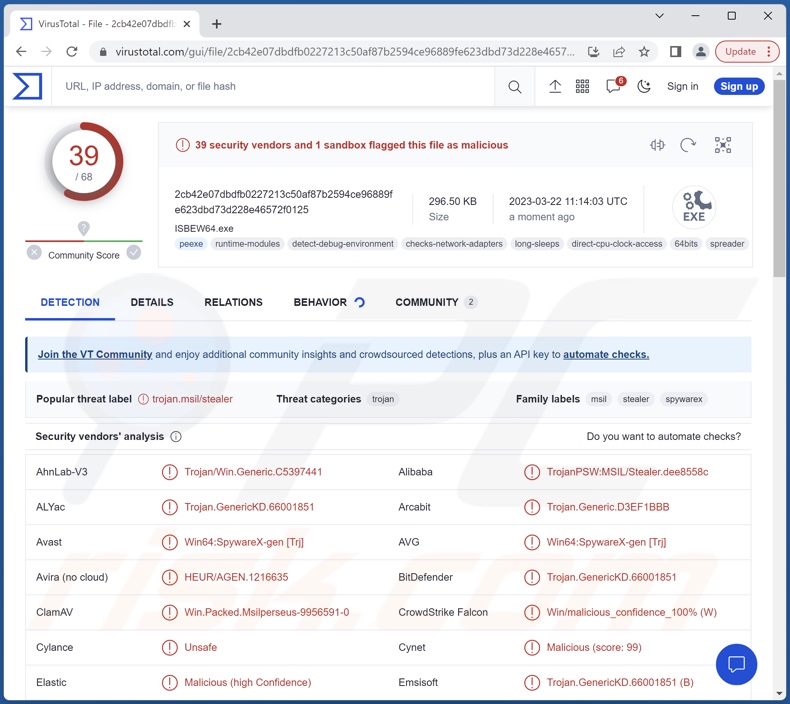
Vue générale du maliciel Zaraza
Généralement, après l'infiltration, le maliciel commence à collecter les données pertinentes de l'appareil, par exemple la version du système d'exploitation, les détails du matériel, le nom de l'appareil, le nom du compte d'utilisateur, les adresses IP (géolocalisations), et ainsi de suite.
Comme indiqué précédemment, les voleurs comme Zaraza peuvent obtenir des données à partir du système et/ou des logiciels qui y sont installés. Ces maliciels sont souvent capables de télécharger les fichiers du système et de l'utilisateur.
Les voleurs peuvent extraire des données de diverses applications, par exemple des navigateurs, des clients de courriel, des messagers, des gestionnaires de mots de passe, des portefeuilles de crypto-monnaie, des FTPs, des logiciels liés aux jeux, des VPNs, etc.
Les informations d'intérêt peuvent inclure : l'activité de navigation, les cookies Internet, les identifiants de connexion (identifiants, noms d'utilisateur, adresses courriel, mots de passe, phrases de passe, etc.), les détails personnellement identifiables, les données liées à la finance, les numéros de carte de crédit, etc. Les informations collectées peuvent être vendues à des tiers ou utilisées à des fins lucratives.
Il convient de mentionner que les maliciels de type "stealer" peuvent également avoir d'autres fonctionnalités. En outre, les développeurs de maliciels améliorent souvent leurs créations - par conséquent, les itérations futures peuvent avoir des caractéristiques supplémentaires/différentes (plus d'informations sur les nouvelles variantes de Zaraza ici).
En résumé, la présence d'un logiciel comme Zaraza sur des appareils peut entraîner de graves problèmes de confidentialité, des pertes financières importantes, voire un vol d'identité.
Si vous pensez que votre appareil est infecté par le voleur Zaraza (ou un autre maliciel), utilisez immédiatement un antivirus pour l'éliminer.
| Nom | Maliciel Zaraza |
| Type de Menace | Cheval de Troie, Virus voleur de mots de passe, maliciel bancaire, logiciel espion. |
| Noms de Détection | Avast (Win64:SpywareX-gen [Trj]), Combo Cleaner (Trojan.GenericKD.66001851), ESET-NOD32 (Une variante de MSIL/Spy.Agent.AES), Kaspersky (HEUR:Trojan-PSW.MSIL.Stealer.gen), Microsoft (Trojan:Win32/Formbook!ml), Liste complète des détections (VirusTotal) |
| Symptômes | Les chevaux de Troie sont conçus pour s'infiltrer furtivement dans l'ordinateur de la victime et rester silencieux, de sorte qu'aucun symptôme particulier n'est clairement visible sur une machine infectée. |
| Méthodes de Distribution | Pièces jointes de courriels infectés, publicités en ligne malveillantes, ingénierie sociale, "cracks" de logiciels. |
| Dommages | Mots de passe et informations bancaires volés, usurpation d'identité, ajout de l'ordinateur de la victime à un réseau botnet. |
|
Suppression des maliciels (Windows) |
Pour éliminer d'éventuelles infections par des maliciels, analysez votre ordinateur avec un logiciel antivirus légitime. Nos chercheurs en sécurité recommandent d'utiliser Combo Cleaner. Téléchargez Combo CleanerUn scanner gratuit vérifie si votre ordinateur est infecté. Pour utiliser le produit complet, vous devez acheter une licence pour Combo Cleaner. 7 jours d’essai limité gratuit disponible. Combo Cleaner est détenu et exploité par RCS LT, la société mère de PCRisk. |
Exemples de maliciels de type voleur
Nous avons analysé des milliers de programmes malicieux; RootFinder, Cinoshi, SYS01, et ImBetter ne sont que quelques exemples de logiciels voleurs.
Les maliciels peuvent avoir diverses capacités, qui peuvent être combinées de différentes manières. Cependant, quel que soit le mode de fonctionnement du maliciel, sa présence sur un système met en péril l'intégrité de l'appareil et la sécurité de l'utilisateur. C'est pourquoi toutes les menaces doivent être supprimées dès qu'elles sont détectées.
Comment Zaraza a-t-il infiltré mon ordinateur ?
Les maliciels se propagent principalement par le biais de techniques d'hameçonnage et des techniques d'ingénierie sociale. Les logiciels malveillants sont généralement déguisés ou intégrés à des programmes/médias ordinaires.
Les fichiers infectieux peuvent être des documents (par exemple ; Microsoft OneNote, Microsoft Office, PDF, etc.), des archives (par exemple, ZIP, RAR, etc.), des exécutables (par exemple, .exe, .run, etc.), du JavaScript, etc. Lorsqu'un tel fichier est exécuté, lancé ou ouvert d'une quelconque manière, le processus d'infection est déclenché.
Les méthodes de prolifération les plus répandues sont les suivantes : téléchargements "drive-by" (furtifs ou trompeurs), escroqueries en ligne, pièces jointes et liens malveillants dans les courriels/messages de spam, publicité malveillante, canaux de téléchargement non fiables (par exemple, sites de logiciels gratuits et de tiers, réseaux de partage P2P, etc.
En outre, certains programmes malveillants peuvent se propager via des réseaux locaux et des dispositifs de stockage amovibles (disques durs externes, clés USB, etc.).
Comment éviter l'installation de maliciels ?
Nous vous recommandons vivement d'être prudent lors de votre navigation, car les contenus en ligne frauduleux et malveillants semblent généralement légitimes et inoffensifs. Nous vous déconseillons d'ouvrir les pièces jointes ou les liens contenus dans les courriels et autres messages suspects ou non pertinents, car ils peuvent être infectieux.
Il est également recommandé de ne télécharger qu'à partir de sources officielles et vérifiées. Nous conseillons également d'activer et de mettre à jour les logiciels en utilisant les fonctions/outils fournis par les développeurs authentiques, car les outils d'activation illégaux ("cracking") et les outils de mise à jour tiers peuvent contenir des maliciels.
Il convient de souligner l'importance de l'installation et de la mise à jour d'un antivirus réputé. Les programmes de sécurité doivent être utilisés pour effectuer des analyses régulières du système et pour éliminer les menaces et les problèmes détectés. Si vous pensez que votre ordinateur est déjà infecté, nous vous recommandons de lancer une analyse avec Combo Cleaner Antivirus pour Windows pour éliminer automatiquement les maliciels infiltrés.
Mise à jour 24 Avril 2023 – une nouvelle variante de Zaraza a été découverte. Cette itération a fait l'objet d'une promotion par le biais de canaux de pirates russes sur Telegram. Le voleur cible plus de trente navigateurs (par exemple, Google Chrome, Microsoft Edge, Opera, Brave, Yandex, Torch, Kometa, etc.) Zaraza possède des capacités sophistiquées d'extraction et de décryptage des informations d'identification (nom d'utilisateur/mot de passe). Les informations volées sont envoyées aux attaquants via Telegram. En outre, ce maliciel peut réaliser des captures d'écran des fenêtres actives.
Suppression automatique et instantanée des maliciels :
La suppression manuelle des menaces peut être un processus long et compliqué qui nécessite des compétences informatiques avancées. Combo Cleaner est un outil professionnel de suppression automatique des maliciels qui est recommandé pour se débarrasser de ces derniers. Téléchargez-le en cliquant sur le bouton ci-dessous :
TÉLÉCHARGEZ Combo CleanerEn téléchargeant n'importe quel logiciel listé sur ce site web vous acceptez notre Politique de Confidentialité et nos Conditions d’Utilisation. Pour utiliser le produit complet, vous devez acheter une licence pour Combo Cleaner. 7 jours d’essai limité gratuit disponible. Combo Cleaner est détenu et exploité par RCS LT, la société mère de PCRisk.
Menu Rapide :
- Qu'est-ce que Zaraza?
- ETAPE 1. Suppression manuelle du maliciel Zaraza.
- ETAPE 2. Vérifiez si votre ordinateur est propre.
Comment supprimer manuellement les maliciels ?
La suppression manuelle des maliciels est une tâche compliquée - il est généralement préférable de permettre aux programmes antivirus ou anti-maliciel de le faire automatiquement. Pour supprimer ce maliciel, nous vous recommandons d'utiliser Combo Cleaner Antivirus pour Windows.
Si vous souhaitez supprimer les maliciels manuellement, la première étape consiste à identifier le nom du logiciel malveillant que vous essayez de supprimer. Voici un exemple de programme suspect exécuté sur l'ordinateur d'un utilisateur :

Si vous avez vérifié la liste des programmes exécutés sur votre ordinateur, par exemple à l'aide du gestionnaire de tâches, et identifié un programme qui semble suspect, vous devez continuer avec ces étapes :
 Téléchargez un programme appelé Autoruns. Ce programme affiche les emplacements des applications à démarrage automatique, du registre et du système de fichiers :
Téléchargez un programme appelé Autoruns. Ce programme affiche les emplacements des applications à démarrage automatique, du registre et du système de fichiers :

 Redémarrez votre ordinateur en mode sans échec :
Redémarrez votre ordinateur en mode sans échec :
Utilisateurs de Windows XP et Windows 7 : démarrez votre ordinateur en mode sans échec. Cliquez sur Démarrer, cliquez sur Arrêter, cliquez sur Redémarrer, cliquez sur OK. Pendant le processus de démarrage de votre ordinateur, appuyez plusieurs fois sur la touche F8 de votre clavier jusqu'à ce que le menu Options avancées de Windows s'affiche, puis sélectionnez Mode sans échec avec mise en réseau dans la liste.

Vidéo montrant comment démarrer Windows 7 en "Mode sans échec avec mise en réseau" :
Utilisateurs de Windows 8 : Démarrer Windows 8 en mode sans échec avec mise en réseau - Accédez à l'écran de démarrage de Windows 8, tapez Avancé, dans les résultats de la recherche, sélectionnez Paramètres. Cliquez sur Options de démarrage avancées, dans la fenêtre "Paramètres généraux du PC" ouverte, sélectionnez Démarrage avancé.
Cliquez sur le bouton "Redémarrer maintenant". Votre ordinateur va maintenant redémarrer dans le "menu des options de démarrage avancées". Cliquez sur le bouton "Dépanner", puis cliquez sur le bouton "Options avancées". Dans l'écran des options avancées, cliquez sur "Paramètres de démarrage".
Cliquez sur le bouton "Redémarrer". Votre PC redémarrera dans l'écran Paramètres de démarrage. Appuyez sur F5 pour démarrer en mode sans échec avec mise en réseau.

Vidéo montrant comment démarrer Windows 8 en "Mode sans échec avec mise en réseau" :
Utilisateurs de Windows 10 : Cliquez sur le logo Windows et sélectionnez l'icône Alimentation. Dans le menu ouvert, cliquez sur "Redémarrer" tout en maintenant le bouton "Shift" de votre clavier enfoncé. Dans la fenêtre "choisir une option", cliquez sur "Dépanner", sélectionnez ensuite "Options avancées".
Dans le menu des options avancées, sélectionnez "Paramètres de démarrage" et cliquez sur le bouton "Redémarrer". Dans la fenêtre suivante, vous devez cliquer sur le bouton "F5" de votre clavier. Cela redémarrera votre système d'exploitation en mode sans échec avec mise en réseau.

Vidéo montrant comment démarrer Windows 10 en "Mode sans échec avec mise en réseau" :
 Extrayez l'archive téléchargée et exécutez le fichier Autoruns.exe.
Extrayez l'archive téléchargée et exécutez le fichier Autoruns.exe.

 Dans l'application Autoruns, cliquez sur "Options" en haut et décochez les options "Masquer les emplacements vides" et "Masquer les entrées Windows". Après cette procédure, cliquez sur l'icône "Actualiser".
Dans l'application Autoruns, cliquez sur "Options" en haut et décochez les options "Masquer les emplacements vides" et "Masquer les entrées Windows". Après cette procédure, cliquez sur l'icône "Actualiser".

 Consultez la liste fournie par l'application Autoruns et localisez le fichier malveillant que vous souhaitez éliminer.
Consultez la liste fournie par l'application Autoruns et localisez le fichier malveillant que vous souhaitez éliminer.
Vous devez écrire son chemin complet et son nom. Notez que certains maliciels masquent les noms de processus sous des noms de processus Windows légitimes. À ce stade, il est très important d'éviter de supprimer des fichiers système. Après avoir localisé le programme suspect que vous souhaitez supprimer, cliquez avec le bouton droit de la souris sur son nom et choisissez "Supprimer".

Après avoir supprimé le maliciel via l'application Autoruns (cela garantit que le maliciel ne s'exécutera pas automatiquement au prochain démarrage du système), vous devez rechercher le nom du maliciel sur votre ordinateur. Assurez-vous d'activer les fichiers et dossiers cachés avant de continuer. Si vous trouvez le nom de fichier du maliciel, assurez-vous de le supprimer.

Redémarrez votre ordinateur en mode normal. En suivant ces étapes, vous devriez supprimer tout maliciel de votre ordinateur. Notez que la suppression manuelle des menaces nécessite des compétences informatiques avancées. Si vous ne possédez pas ces compétences, laissez la suppression des maliciels aux programmes antivirus et anti-maliciel.
Ces étapes peuvent ne pas fonctionner avec les infections de maliciels avancés. Comme toujours, il est préférable de prévenir l'infection que d'essayer de supprimer les maliciels plus tard. Pour protéger votre ordinateur, installez les dernières mises à jour du système d'exploitation et utilisez un logiciel antivirus. Pour être sûr que votre ordinateur est exempt d'infections malveillantes, nous vous recommandons de l'analyser avec Combo Cleaner Antivirus pour Windows.
Foire Aux Questions (FAQ)
Mon ordinateur est infecté par le maliciel Zaraza, dois-je formater mon périphérique de stockage pour m'en débarrasser ?
Non, la suppression du voleur Zaraza ne nécessite pas de formatage.
Quels sont les plus gros problèmes que le maliciel Zaraza peut causer ?
Les menaces posées par un programme malveillant dépendent de ses fonctionnalités et des objectifs des cybercriminels. Zaraza est un voleur - un type de maliciel conçu pour extraire et exfiltrer des informations. En général, les infections de ce type peuvent entraîner de graves problèmes de confidentialité, des pertes financières et des vols d'identité.
À quoi sert le maliciel Zaraza ?
Les maliciels sont généralement utilisés pour générer des revenus. Toutefois, les cybercriminels peuvent s'en servir pour s'amuser ou perturber des processus (sites web, services, entreprises, etc.). Les attaques peuvent également être motivées par des rancunes personnelles ou des raisons politiques/géopolitiques.
Comment le maliciel Zaraza s'est-il infiltré dans mon ordinateur ?
Les maliciels sont principalement distribués par le biais de téléchargements "drive-by", de courriers indésirables, de canaux de téléchargement douteux (par exemple, les sites d'hébergement de fichiers gratuits et freeware, les réseaux de partage P2P, etc.), d'escroqueries en ligne, de publicité malveillante, d'outils d'activation de logiciels illégaux ("cracks") et de fausses mises à jour. De plus, certains programmes malveillants peuvent s'autoproliférer via les réseaux locaux et les périphériques de stockage amovibles (disques durs externes, clés USB, etc.).
Combo Cleaner me protège-t-il des maliciels ?
Oui, Combo Cleaner est conçu pour analyser les systèmes et supprimer les menaces. Il est capable de détecter et d'éliminer la plupart des maliciels connus. Il est essentiel d'effectuer une analyse complète du système, car les maliciels sophistiqués ont tendance à se cacher au plus profond des systèmes.
Partager:

Tomas Meskauskas
Chercheur expert en sécurité, analyste professionnel en logiciels malveillants
Je suis passionné par la sécurité informatique et la technologie. J'ai une expérience de plus de 10 ans dans diverses entreprises liées à la résolution de problèmes techniques informatiques et à la sécurité Internet. Je travaille comme auteur et éditeur pour PCrisk depuis 2010. Suivez-moi sur Twitter et LinkedIn pour rester informé des dernières menaces de sécurité en ligne.
Le portail de sécurité PCrisk est proposé par la société RCS LT.
Des chercheurs en sécurité ont uni leurs forces pour sensibiliser les utilisateurs d'ordinateurs aux dernières menaces en matière de sécurité en ligne. Plus d'informations sur la société RCS LT.
Nos guides de suppression des logiciels malveillants sont gratuits. Cependant, si vous souhaitez nous soutenir, vous pouvez nous envoyer un don.
Faire un donLe portail de sécurité PCrisk est proposé par la société RCS LT.
Des chercheurs en sécurité ont uni leurs forces pour sensibiliser les utilisateurs d'ordinateurs aux dernières menaces en matière de sécurité en ligne. Plus d'informations sur la société RCS LT.
Nos guides de suppression des logiciels malveillants sont gratuits. Cependant, si vous souhaitez nous soutenir, vous pouvez nous envoyer un don.
Faire un don
▼ Montrer la discussion